Las Maneras Para Convertir Imagen a Blanco y Negro En Photoshop?
Una foto en blanco y negro sigue siendo popular en la actualidad. Ayuda a que tus fotos se vean más clásicas y elegantes, y permite que los espectadores presten más atención a las texturas, líneas y formas de la foto sin distraerse con colores vibrantes. Photoshop cuenta con algunas herramientas que puedes utilizar para convertir foto a blanco y negro.
En este artículo te mostraremos cómo hacer que una imagen sea monocromática en Photoshop de 5 formas sencillas.
Parte 1: 5 Métodos Sencillos Para Pasar Imagen a Blanco y Negro En Photoshop
Para empezar, antes de adentrarnos en estos tutoriales hoy, debemos tomar un momento para aclarar cierta terminología. Lo que solemos llamar imágenes "en blanco y negro" en realidad son imágenes en escala de grises. Se les llama escalas de grises porque no solo están compuestas de negro y blanco, sino de muchos tonos de gris intermedios. A continuación, presentaremos 5 métodos de cómo hacer una foto en blanco y negro en Photoshop, ¡comencemos!
Método 1: Agregar Un Mapa de Degradado Para Hacer Una Imagen Blanco Y Negro En Photoshop
El mapa de degradado más simple es un degradado suave entre un color y otro. Si tienes un mapa de degradado desde el verde hasta el naranja, cuando lo apliques a una imagen, las sombras aparecerán en verde y los puntos destacados en naranja. Los tonos medios generalmente se ven menos afectados, a menos que haya mapas multicolores más complejos. La herramienta Mapa de degradado se puede utilizar para crear imágenes en escala de grises a partir de valores de luminancia. Este efecto puede hacer que las áreas más oscuras sean de un gris más oscuro y las áreas más claras de un gris más claro.

Para pasar una foto a blanco y negro en Photoshop, simplemente sigue estos pasos:
- 1. Primero, restablece los colores de primer plano y de fondo.
- 2. Agrega una capa de ajuste de mapa de degradado.
- 3. Luego, abre el mapa de degradado.
- 4. Ajusta los tonos medios con el marcador de punto medio.
- 5. Ajusta el contraste con los extremos de color negro y blanco.
Método 2: Agregar Capas de Ajuste de Tono/Saturación Para Convertir Una Foto A Blanco Y Negro En Photoshop
También puedes intentar hacer que una imagen sea en blanco y negro en Photoshop realizando cambios utilizando los deslizadores de Tono y Saturación. Aquí tienes una guía de cómo puedes realizar esta tarea.
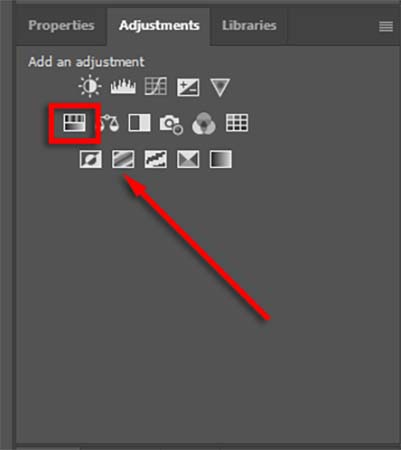
A continuación se muestran los pasos para saber cómo convertir una imagen a color en blanco y negro en Photoshop:
- 1. Abre la foto en Photoshop.
- 2. Haz clic en "Ajustes" en la esquina inferior derecha del programa.
- 3. Luego, haz clic en la opción para crear una nueva capa de ajuste de Tono/Saturación.
- 4. Se abrirá un menú y verás "Tono/Saturación", simplemente selecciónalo.
- 5. Utiliza los deslizadores para hacer que la foto sea en blanco y negro en Photoshop.
Método 3: Utiliza La Escala de Grises Para Pasar Una Foto a Blanco y Negro Rápidamente
Una nueva característica de Photoshop llamada Conversión a escala de grises puede convertir tus imágenes a escala de grises automáticamente con un solo clic, lo cual es una forma útil de hacer una imagen en blanco y negro. Sin embargo, la desventaja es que la conversión a escala de grises puede ser destructiva, por lo que es posible que no puedas ajustar la saturación y luminosidad de cada color después de la conversión.
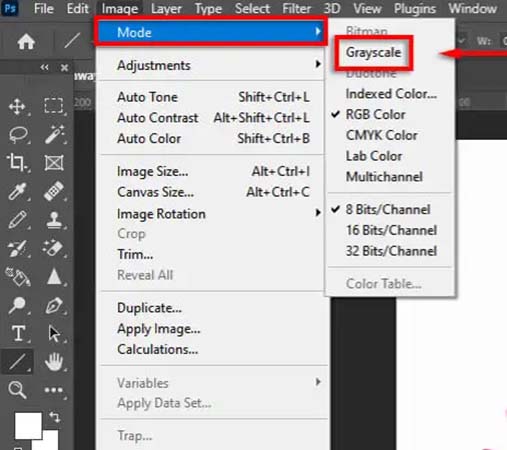
Para convertir una foto a blanco y negro utilizando el modo Escala de grises, a continuación se muestran los pasos:
- 1. Primero, haz clic en el menú Imagen.
- 2. Selecciona Escala de grises en el menú Modo.
- 3. Luego, cuando Photoshop muestre una ventana preguntando si realmente deseas descartar toda la información de color, haz clic en el botón Descartar.
Método 4: Cómo Convertir Una Imagen A Color En Blanco Y Negro Con El Mezclador de Canales
Típicamente, las fotos digitales utilizan el modelo de color RGB. RGB significa Rojo, Verde y Azul. Entonces, ¿cómo funciona el Mezclador de canales de Photoshop para combinar y recombinar cada canal de color para ayudarnos a convertir una foto en blanco y negro?
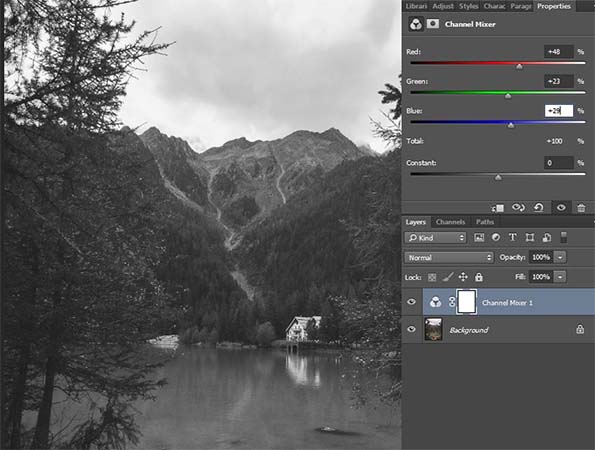
Prueba los siguientes pasos sobre cémo convertir una imagen a blanco y negro en escala de grises en Photoshop:
- 1. Previsualiza cada canal de color en el menú Canales.
- 2. Agrega una capa de ajuste de Mezclador de canales.
- 3. Selecciona la opción monocromática.
- 4. Ajusta los porcentajes para los canales Rojo, Verde y Azul (Las imágenes en blanco y negro (escala de grises) se hacen con un 40% de Rojo, 40% de Verde y 20% de Azul).
Método 5: Pasar Foto A Blanco Y Negro Utilizando La Capa de Ajuste Blanco y Negro
El último método para convertir una imagen a blanco y negro en Photoshop es utilizar la capa de ajuste Blanco y Negro. Este método te permite mantener todos los datos de color, lo que significa que aún puedes hacer ajustes a los valores de color después del cambio.
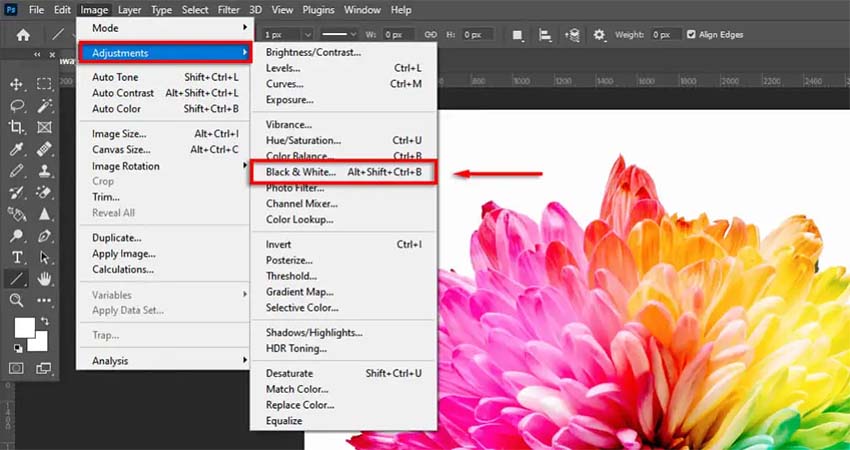
Estos son los pasos de la capa de ajuste de blanco y negro para hacer una imagen blanco y negro en Photoshop:
- 1. Abre la imagen que deseas convertir a escala de grises en Photoshop.
- 2. Haz clic en el botón Imagen.
- 3. Selecciona Ajustes -> Blanco y Negro.
- 4. Si estás satisfecho con el resultado final, haz clic en Aceptar para finalizar. O puedes ajustar ligeramente la fotografía deslizando los deslizadores de color.
Parte 2: Ultra-Consejos: ¿Cómo Darle Color A Una Foto En Blanco y Negro Sin Photoshop?
En la sección anterior, aprendimos cómo convertir una foto a blanco y negro en Photoshop. Sin embargo, ¿qué hacer si tienes una foto en blanco y negro y quieres darle color sin usar Photoshop, de una manera más sencilla? ¿Existe un software que pueda realizar la tarea de colorización de imágenes con pasos fáciles e incluso con rapidez? ¡En realidad, sí existe!
A continuación, encontrarás una guía sobre cómo hacer que una foto en blanco y negro sea colorida sin Photoshop, utilizando HitPaw AI Photo Enhancer, un poderoso programa basado en inteligencia artificial para la colorización de fotos. Esta herramienta está diseñada para mejorar la calidad de fotos de baja resolución utilizando tecnología avanzada de IA. Es simple y fácil de usar, con una interfaz limpia que te permite previsualizar tu foto editada Antes y Después sin marcas de agua.
Características de HitPaw FotorPea:
- Mejora y colorea tus fotos con tecnología basada en IA
- Fácil de usar con operación de un solo clic
- 100% seguro de usar, sin publicidad
- Abundante con 4 modelos de IA (Modelo general, Modelo de eliminación de ruido, Modelo de rostro y Modelo de colorización)
- Repara perfectamente las fotos en blanco y negro
- Soporte para mejorar varias fotos a la vez
Guía fácil de cómo agregar color a una foto en blanco y negro con HitPaw FotorPea:
-
Paso 1. Descarga e instala HitPaw FotorPea haciendo clic en el siguiente botón.
-
Paso 2. Inicia HitPaw FotorPea y haz clic en "Elegir archivos" para agregar la foto que deseas editar.

-
Paso 3. A continuación, selecciona el modelo "Colorize" bajo la opción "Face model".

-
Paso 4. Puedes hacer clic en el botón "Vista previa" para iniciar el procesamiento.

-
Paso 5. Si estás satisfecho con el resultado final, puedes guardar la foto coloreada presionando el botón "Exportar" y compartirla en tus redes.

Parte 3: Preguntas Frecuentes Sobre Cómo Convertir Una Imagen A Blanco y Negro En Photoshop
P1. ¿Cómo puedo cambiar a blanco y negro en Photoshop de manera fácil y rápida?
R1. Hemos presentado 5 métodos fáciles de cómo convertir foto a blanco y negro en Photoshop en la primera parte de este artículo. Puedes realizar esta tarea eligiendo entre el mapa de degradado, las capas de ajuste de matiz/saturación, la escala de grises, el mezclador de canales y la capa de ajuste Blanco y Negro.
P2. ¿Por qué no puedo convertir una imagen a ByN en Photoshop?
R2. Si la opción de ByN está desactivada, es posible que la imagen que deseas editar no esté en un espacio de color RGB.
P3. ¿Cómo cambiar el color de un objeto?
R3. La herramienta de máscara dentro de Photoshop nos permite editar partes de una foto de manera no destructiva al ocultar o cubrir partes de la imagen en nuestra vista. También podemos usar la herramienta de máscara para editar imágenes, crear modelos detallados y cambiar colores.
P4. ¿Cómo utilizar filtros de color en la fotografía en blanco y negro?
R4. Los filtros de lentes de colores proporcionan una solución a este problema, ya que afectan la forma en que los colores se "convierten" a blanco y negro. Esto te permite controlar cómo aparecen en la imagen final, asegurando que los objetos estén bien separados y claramente definidos.
Parte 4: Conclusión
Si tienes dificultades para convertir una imagen a blanco y negro en Photoshop, puedes tomar en cuenta las notas especiales de esta publicación. Hemos mencionado algunos de los métodos más confiables sobre cómo convertir una foto a blanco y negro en Photoshop, y todos los métodos merecen tu atención.
Y si deseas colorizar una foto en blanco y negro sin Photoshop, HitPaw Mejorador de Imágenes será tu mejor elección.








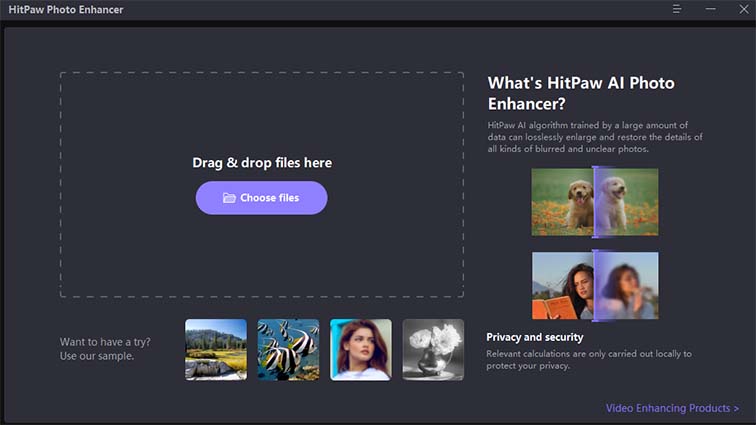
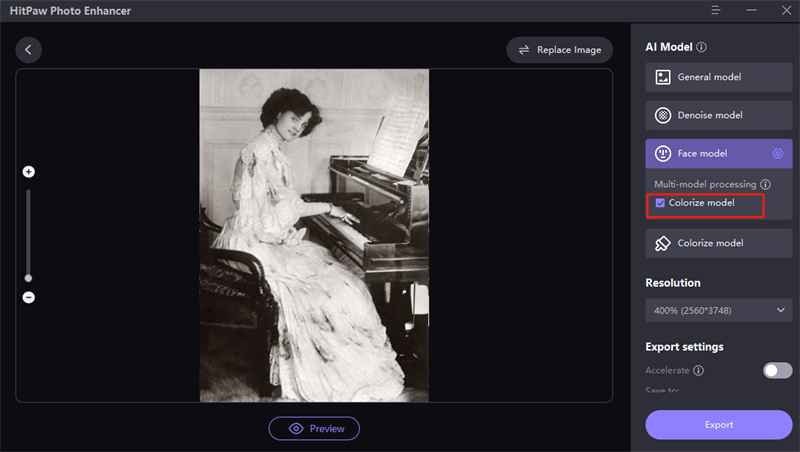
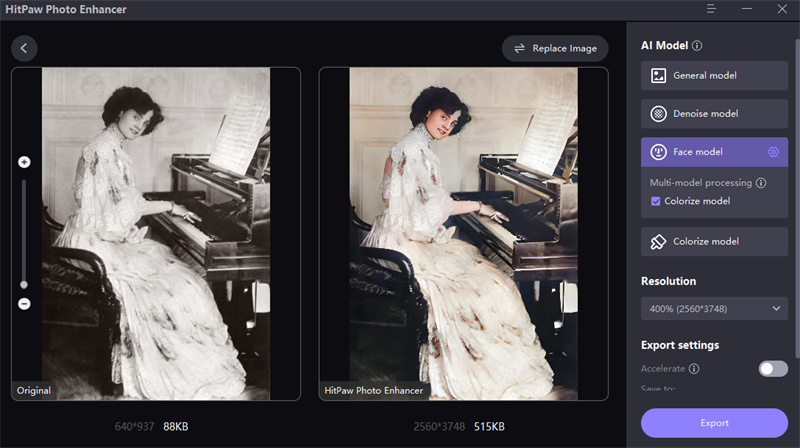
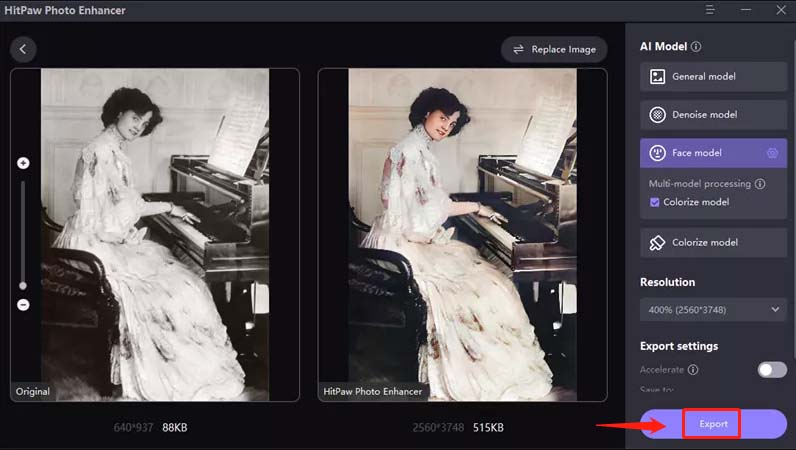

 HitPaw FotorPea
HitPaw FotorPea HitPaw Univd
HitPaw Univd 




Compartir este artículo:
Valorar este producto:
Juan Mario
Redactor jefe
Trabajo como autónomo desde hace más de cinco años. He publicado contenido sobre edición de video, edición de fotos, conversión de video y películas en varios sitios web.
Más ArtículosDejar un comentario
Introduce tu opinión sobre los artículos de HitPaw